Win10如何删除Media Player播放器 |
您所在的位置:网站首页 › win10媒体播放器 › Win10如何删除Media Player播放器 |
Win10如何删除Media Player播放器
|
当前位置:系统之家 > 系统教程 > Win10删除Media Player播放器
Win10如何删除Media Player播放器
时间:2015-02-05 12:25:17
作者:yongxin
来源:系统之家
1. 扫描二维码随时看资讯
2. 请使用手机浏览器访问:
http://m.xitongzhijia.net/article/37173.html
如今就国内而言,多数人都使用第三方媒体播放器,如暴风影音等。Win10系统依旧自带了Media Player播放器,如果你不想用它,可以这样将它删除。 操作步骤 1.打开控制面板,以大图标方式查看。
2.点击程序与功能。
3.选择启用或关闭Windows功能。
4.取消勾选媒体功能。 5.点击确定,系统将自动进行删除Windows功能操作。 删除Media Player播放器完成后,系统可能会提示重启。如果你只想取消Media Player作为默认播放器,可以参考《Win8如何取消Media Player为系统默认播放器》这篇教程。 标签 Media Player 分享到:Win10通知区域找不到音量图标怎么办? 下一篇 > Win10如何全屏显示磁贴应用 相关教程 Win11如何打开N卡控制面板?Win11打开NVIDIA... Win10一禁用签名开机就蓝屏怎么办? 电脑提示Windows找不到文件wt.exe怎么办? 强制禁用驱动签名有什么风险? Win10无法打开启动配置数据存储怎么办? Win10怎么关闭无线网卡?Win10禁用无线网卡 Win10怎么关闭节能模式?节能模式关闭教程 Win10打开nvidia控制面板闪退怎么办?Win10打... 如何在Windows11上卸载适用于Android的Window... 如何在Windows11上删除未满足系统要求提醒?
U盘装Win10系统怎么装?U盘装Win10系统教程 
win10更新需卸载virtualbox 电脑怎么卸载virtualbox? 
Win10升级要卸载virtualbox virtualbox与Win10不兼容怎么办 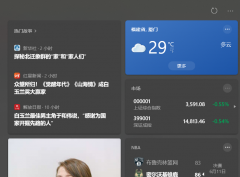
Win10任务栏的天气要怎么取消/关闭? 发表评论共0条  没有更多评论了
没有更多评论了
评论就这些咯,让大家也知道你的独特见解 立即评论以上留言仅代表用户个人观点,不代表系统之家立场 |
【本文地址】
今日新闻 |
推荐新闻 |


